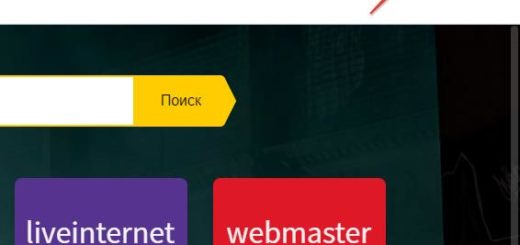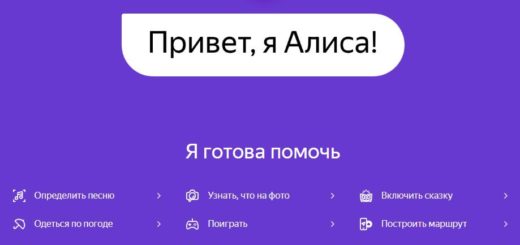Виртуальная клавиатура для Опера
В случае, если у пользователя нет клавиатуры под рукой, либо она перестала работать, то это может значительно усложнить работу за компьютером, в браузере – в частности. В таком случае поможет виртуальная клавиатура для Опера.
Расширение виртуальная клавиатура для Opera
Большинство расширений для организации виртуальной клавиатуры в Opera перестали работать, так как необходимость в них отпала, ведь в операционной системе Windows уже есть своя встроенная клавиатура с полным функционалом и огромными возможностями, вплоть до расстановки смайликов.
Расширения виртуальная клавиатура для Оперы:
- Your Virtual Keyboard – клавиатура с английской раскладкой.
- Virtual Keyboard | ms-Russian – клавиатура с русской раскладкой.
Огромным минусом этих расширений является то, что каждое из них поддерживает всего 1 язык. Если пользователю нужно использовать и русский, и английский, то необходимо устанавливать сразу 2 расширения. А переключение между ними крайне неудобное.
Кроме того, они не поддерживают спецсимволы, то есть, пользователь банально не сможет поставить точку или запятую. Что уж говорить про остальные знаки.
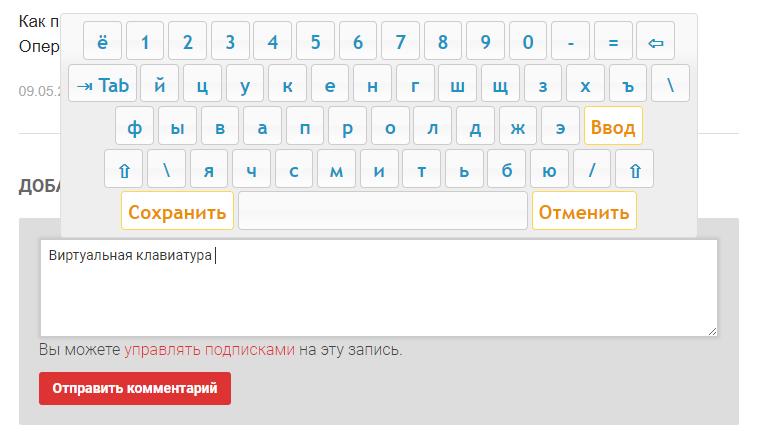
Виртуальная клавиатура Windows
Виртуальная клавиатура Windows – это полноценное решение, которое позволит вводить текст, цифры и символы, в случае отсутствия стационарной клавиатуры. Оно поддерживает все установленные в операционную систему языки.
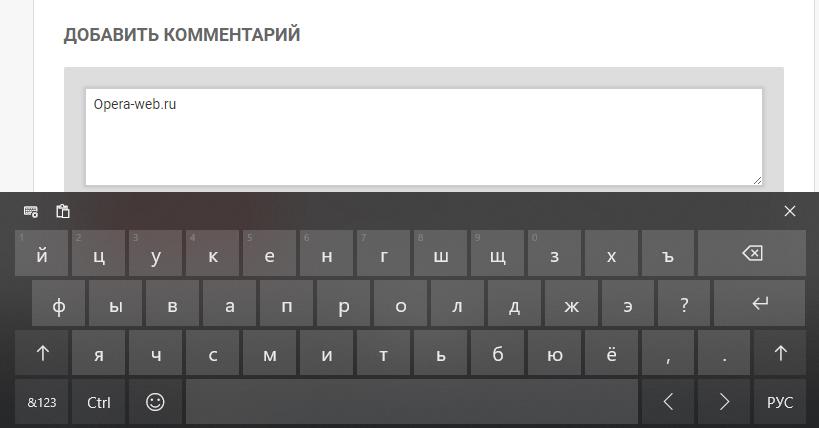
Как включить виртуальную клавиатуру в Windows
Включить виртуальную клавиатуру в ОС Windows можно несколькими способами. Самый простой – из панели задач.
Включение сенсорной клавиатуры в Windows из панели задач:
- Кликнуть правой кнопкой мыши по панели задач;
- Выбрать пункт «Показать кнопку сенсорной клавиатуры»;
- Нажать на значок клавиатуры в системном трее.
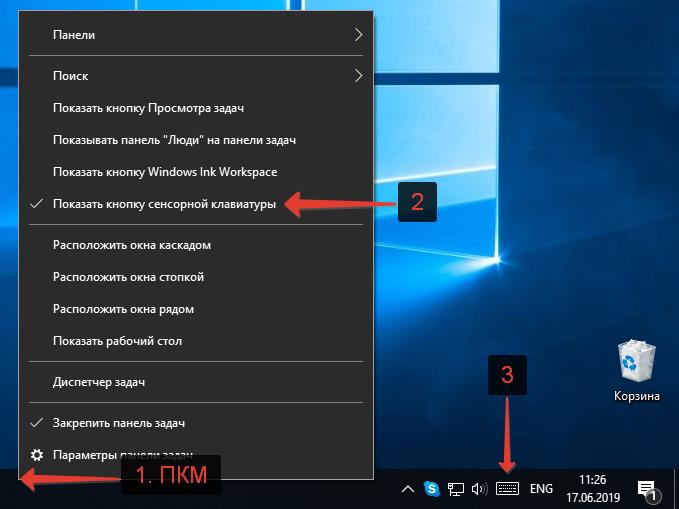
Включение экранной клавиатуры в «Параметрах» Windows:
- Следует зайти в параметры;
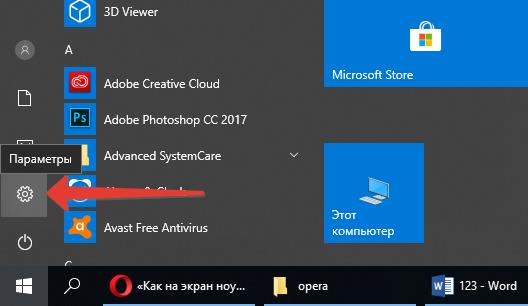
- Перейти в раздел «Специальные возможности;
- Выбрать в левом боковом меню параметры клавиатуры;
- Активировать переключатель напротив пункта «Использовать экранную клавиатуру».
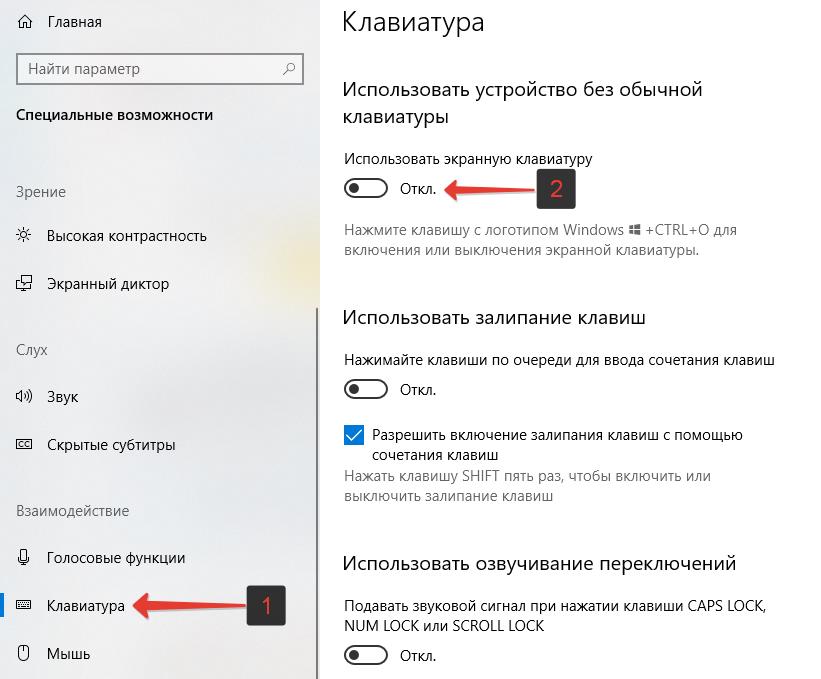
Win + Ctrl + O – горячие клавиши для включения виртуальной клавиатуры.
Экранную клавиатуру можно также запустить из командной строки. Нужно нажать комбинацию клавиш Win + R, а затем – ввести команду osk.
Надеюсь, статья «Виртуальная клавиатура для Opera» была вам полезна.
Не нашли ответ на свой вопрос? Тогда воспользуйтесь формой поиска: